Win10开启远程桌面功能的N种方法(方便控制)
电脑远程桌面可以让我们很方便的控制不在身边的电脑,对于企业单位用户来说,是一个很重要的功能。在Win10系统中,也有远程桌面这个功能。那么,要怎么做才能开启这一功能呢?
win10远程桌面操作方法:
方法一:
点击一下开始图标,然后再点击【所有应用】。

在所有应用中找到【WINDOWS 附件】点击一下它打开这个文件夹。

在WINDOWS 附件的这个文件夹下面就可以看到【远程桌面连接】点击进入。

如下图所示就是远程桌面工具。
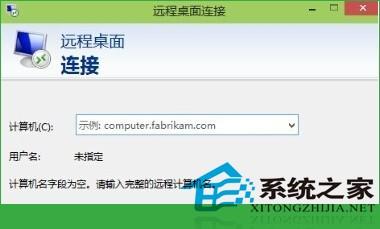
方法二:
按快捷键【WIN+R】调出运行工具,然后再输入【mstsc】确定这样也是可以调出远程桌面工具的。

这样也是可以看到远程桌面这个工具的。
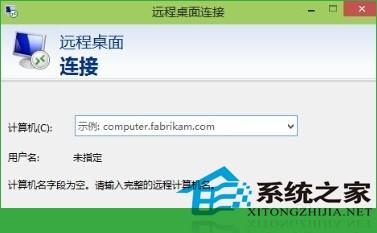
以上就是Win10远程桌面的开启方法了,如果想要更好的控制好多台电脑,或者是想要寻求他人的帮助,那么开启远程桌面功能是非常有用的。
赞 (0)

